Det er en velkjent følelse av panikk når du ved et uhell sletter noe viktig. Derfor er vi store tilhengere av regelmessig sikkerhetskopiering, uansett om du bruker PC, Mac, Android eller iPhone. Du kan sikkerhetskopiere Outlook-filen din (.pst), akkurat som andre filer – og det burde du, selv om det innebærer å flytte den fra standardplasseringen. Men dette hjelper deg ikke med å gjenopprette en e-post du nettopp har slettet.
Heldigvis er det gode muligheter for å hente tilbake den feilaktig slettede e-posten hvis du bruker Microsoft Exchange Server som din e-postserver. Hvis du ikke bruker Exchange, men en nettbasert e-posttjeneste som Gmail eller Yahoo Mail, er det beste du kan gjøre å logge deg på webgrensesnittet for e-posten din og søke der etter den slettede meldingen.
Myk sletting versus hard sletting
Når du «mykt sletter» en e-post ved å merke den og bruke «Slett»-knappen på tastaturet eller klikke på «Slett»-alternativet i Outlook, sendes meldingen til mappen «Slettede elementer». Vanligvis vil den bli liggende der til du tømmer mappen. Bedriftsadministratorer kan imidlertid ha satt opp automatisk tømming av mappen med jevne mellomrom. Å tømme mappen «Slettede elementer» kalles en «hard sletting», da det fjerner meldingen fullstendig fra Outlook på din datamaskin. Du kan også «hard slette» en melding fra enhver mappe i Outlook ved å trykke SHIFT+Delete, som sletter meldingen uten å sende den til mappen «Slettede elementer».
Hvis du ved et uhell har slettet en melding, går du til mappen «Slettede elementer», finner meldingen og flytter den tilbake til den opprinnelige mappen. Hvis du har hardt slettet en melding, må du benytte deg av verktøyet «Gjenopprett slettede elementer».
Slik gjenoppretter du hardt slettede meldinger
Når en e-post er «hardt slettet», flyttes den til en skjult mappe som heter «Recoverable Items» i Exchange. Standard oppbevaringsperiode for disse slettede e-postene er 14 dager. Dette betyr at i 14 dager etter en «hard sletting», vil e-posten ligge i «Recoverable Items»-mappen før den blir permanent slettet. Med mindre e-postadministratoren din har endret standarden, har du altså 14 dager på deg til å bruke Outlooks «Gjenopprett slettede elementer»-verktøy for å hente tilbake den slettede e-posten.
Du kan få tilgang til dette verktøyet på tre forskjellige måter:
- Velg mappen «Slettede elementer» og se etter alternativet «Gjenopprett elementer som nylig er fjernet fra denne mappen» øverst i mapperuten.
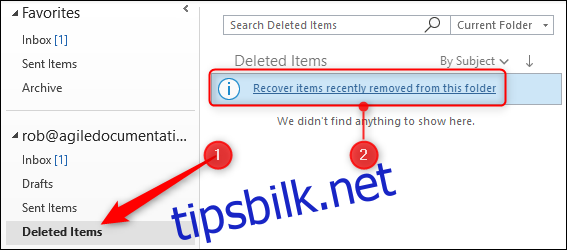
- Gå til «Hjem» > «Gjenopprett slettede elementer fra server».
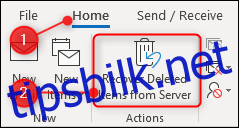
- Gå til «Mappe» > «Gjenopprett slettede elementer».

Alle disse alternativene åpner det samme «Gjenopprett slettede elementer»-verktøyet, som viser en liste over elementer i «Recoverable Items»-mappen.

For å gjenopprette et slettet element, velg det, sørg for at «Gjenopprett valgte elementer» er aktivert, og klikk deretter på «OK».

Elementet vil nå flyttes tilbake til «Slettede elementer»-mappen, hvor du kan flytte det tilbake til den mappen du ønsker.
Du kan gjenopprette flere elementer fra «Gjenopprett slettede elementer»-verktøyet ved å holde nede Ctrl-tasten mens du velger e-postene du ønsker å gjenopprette. Hvis det er en hel blokk med e-poster du vil gjenopprette, marker den første e-posten, hold deretter nede Shift-tasten og klikk på e-posten på slutten av blokken for å velge alle. Du har også en «Velg alle»-knapp hvis du ønsker å gjenopprette alle e-postene. Hvis du har valgt mange e-poster, kan det ta litt tid før de er gjenopprettet, da de må flyttes fra «Recoverable Items»-mappen til «Slettede elementer»-mappen.
Du kan også slette e-poster permanent herfra. Velg de elementene du ønsker å slette permanent, aktiver «Purge Selected Items» og klikk på «OK».
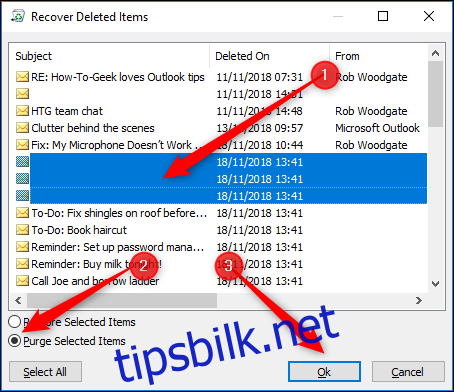
En advarsel vil vises. Det er viktig å være oppmerksom på denne meldingen, for hvis du klikker «OK», vil de valgte elementene bli permanent slettet uten mulighet for å gjenopprette dem.

Dette er en alvorlig advarsel – å tømme et element fjerner det fra Exchange, og det er borte for alltid. Det er som regel ingen grunn til å slette e-posten din permanent, så hvis du er i tvil, ikke bruk «Purge»-alternativet.
Hvis du har slettet noe ved et uhell og ikke finner det ved å bruke verktøyet «Gjenopprett slettede elementer», må du ikke gjøre noe annet enn å kontakte teknisk support umiddelbart. De kan ha verktøy som kan hjelpe deg med å hente tilbake e-posten, men vær forberedt på at det ikke alltid er mulig. Så husk å sikkerhetskopiere regelmessig!